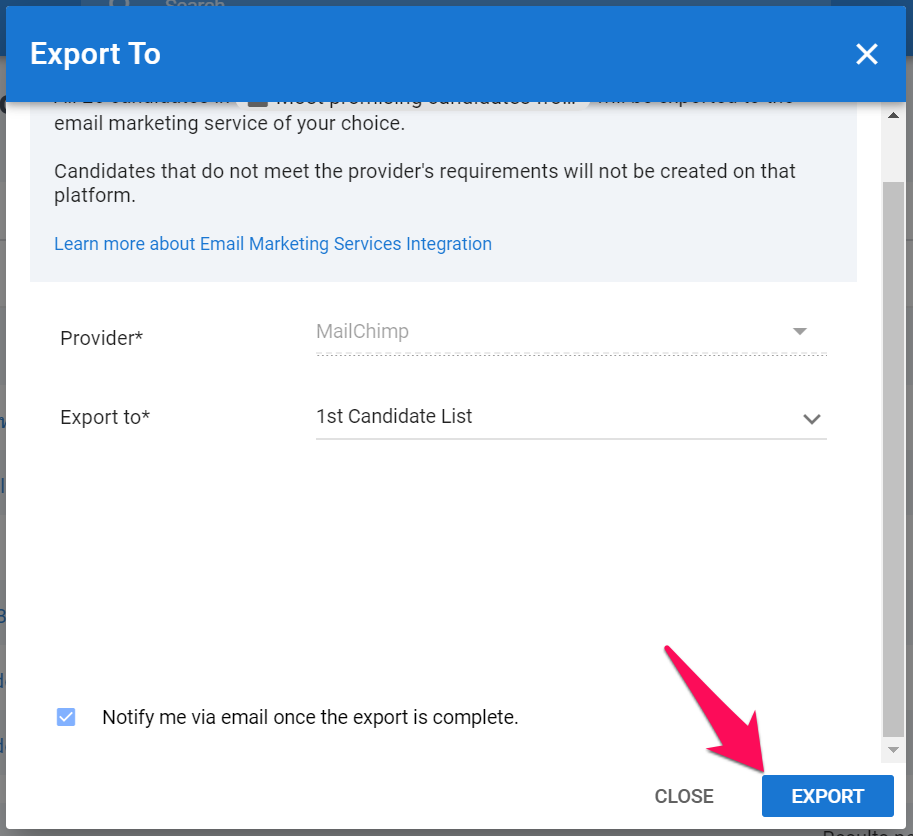สิ่งนี้สามารถทำได้โดยผู้ดูแลระบบเท่านั้น
การเชื่อมต่อกับ Mailchimp คืออะไร
การเชื่อมต่อบริการการตลาดทางอีเมลช่วยให้คุณสามารถส่งออกผู้สมัครทั้งหมดและอีเมลของพวกเขาจากโฟลเดอร์ผู้สมัครไปยังบริการการตลาดทางอีเมลที่คุณเลือกได้โดยตรง
เปิดใช้งานการเชื่อมต่อกับ Mailchimp
โปรดตรวจสอบให้แน่ใจว่าคุณปฏิบัติตามข้อกำหนดของผู้ให้บริการการตลาดทางอีเมลของคุณเมื่อเริ่มแคมเปญอีเมล ตัวอย่างเช่น Mailchimp กำหนดให้อีเมลที่ส่งต้องมีลิงก์ "ยกเลิกการสมัคร" ที่ด้านล่างของแต่ละอีเมล การไม่ปฏิบัติตามข้อกำหนดนี้อาจทำให้อีเมลของคุณถูกจัดว่าเป็นสแปมโดยกล่องจดหมายของผู้รับ
- ไปที่หน้าต่อไปนี้ หรือคลิกที่ "การจัดการ" จากเมนูด้านข้างของคุณและเปิดหมวดหมู่ "การเชื่อมต่อ"

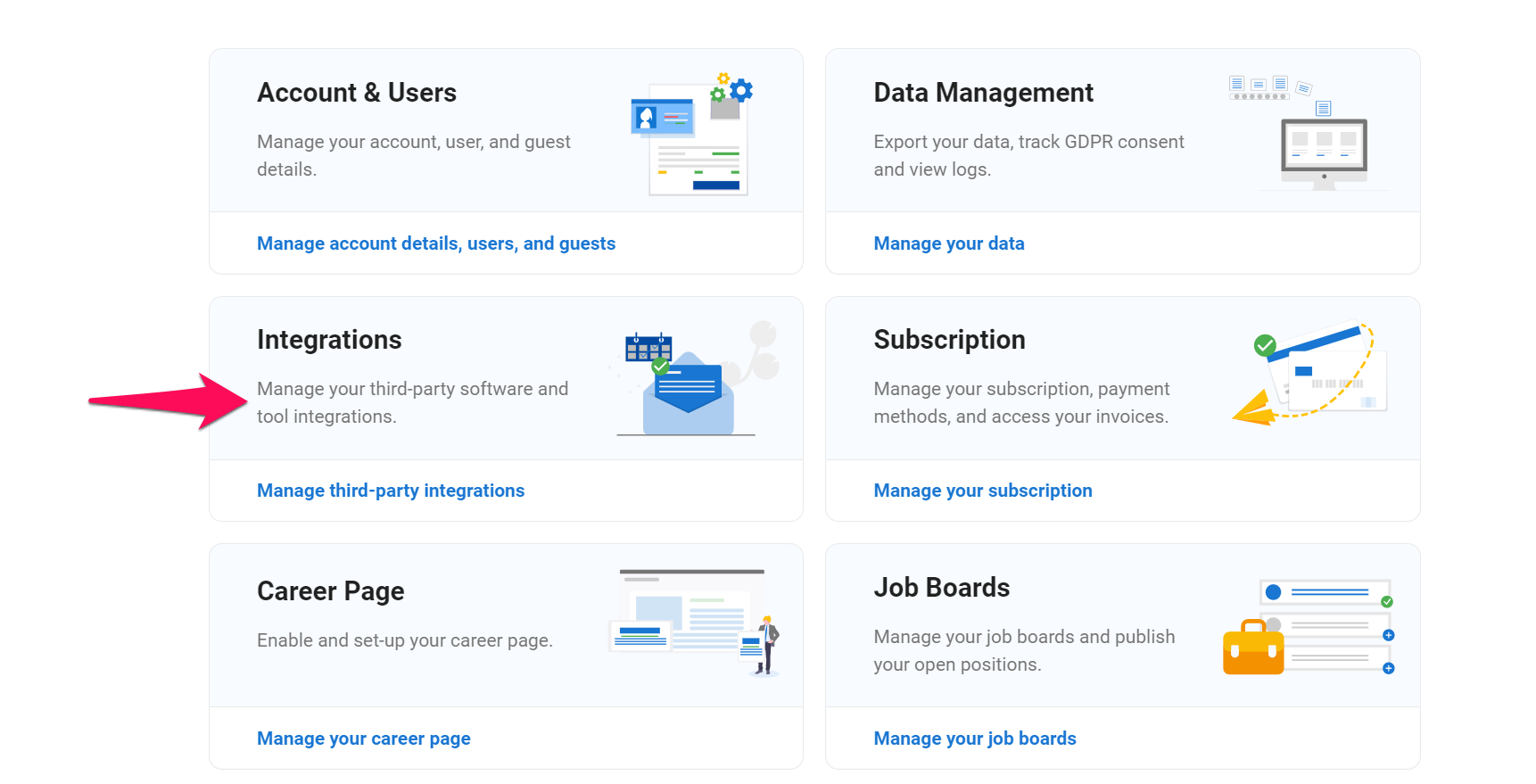
-
คลิกที่ "เปิดใช้งาน" ใต้โลโก้ Mailchimp
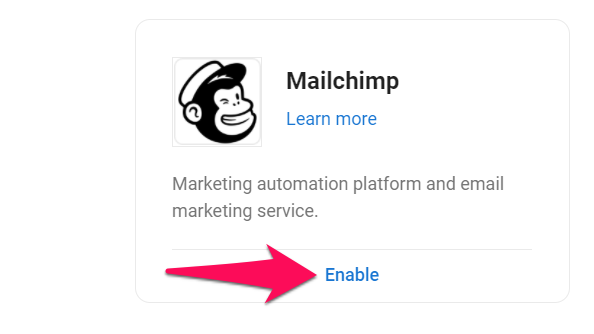
-
ป้อนคีย์ API Mailchimp ของคุณ ยอมรับข้อกำหนดและเงื่อนไขของผู้ให้บริการ และคลิก "เชื่อมต่อ" คีย์ API มีอยู่ในบัญชีของคุณบนแพลตฟอร์มของผู้ให้บริการ หน้าต่างป๊อปอัพจะยืนยันว่าการเชื่อมต่อสำเร็จแล้ว ตอนนี้คุณพร้อมที่จะส่งออกผู้สมัครไปยังผู้ให้บริการการตลาดทางอีเมลของคุณ
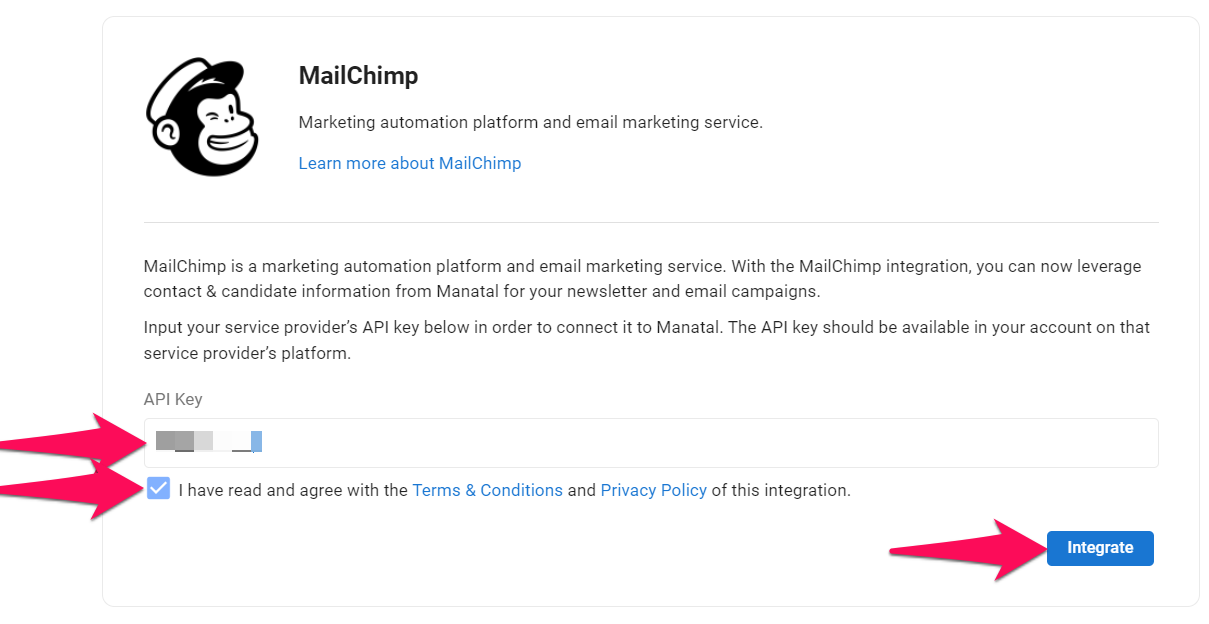
การส่งออกผู้สมัครไปยัง Mailchimp
ผู้สมัครสามารถส่งออกได้จากโฟลเดอร์เท่านั้น
เพื่อส่งออกผู้สมัครไปยังผู้ให้บริการการตลาดทางอีเมลของคุณ:
-
คลิกที่เมนู "ผู้สมัคร" แล้วคลิกที่แท็บ "โฟลเดอร์"
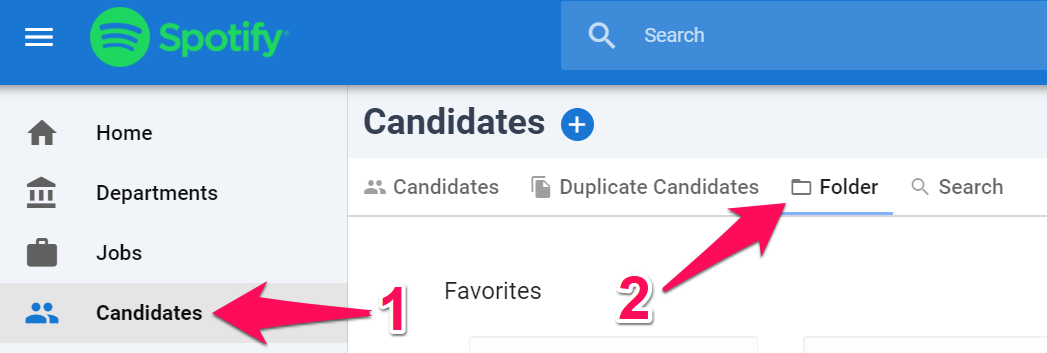
-
ผู้สมัครจากโฟลเดอร์สามารถส่งออกได้โดยตรงจากแท็บ "โฟลเดอร์" หรือจากภายในโฟลเดอร์โดยคลิกที่ "3 จุด" แล้วคลิก "ส่งออกไปยัง" จากเมนูแบบเลื่อนลง
ตัวเลือก "ส่งออกไปยัง" จะมีให้ใช้งานเฉพาะเมื่อโฟลเดอร์มีผู้สมัคร และเมื่อผู้ให้บริการการตลาดทางอีเมลได้รับการเชื่อมต่อแล้ว
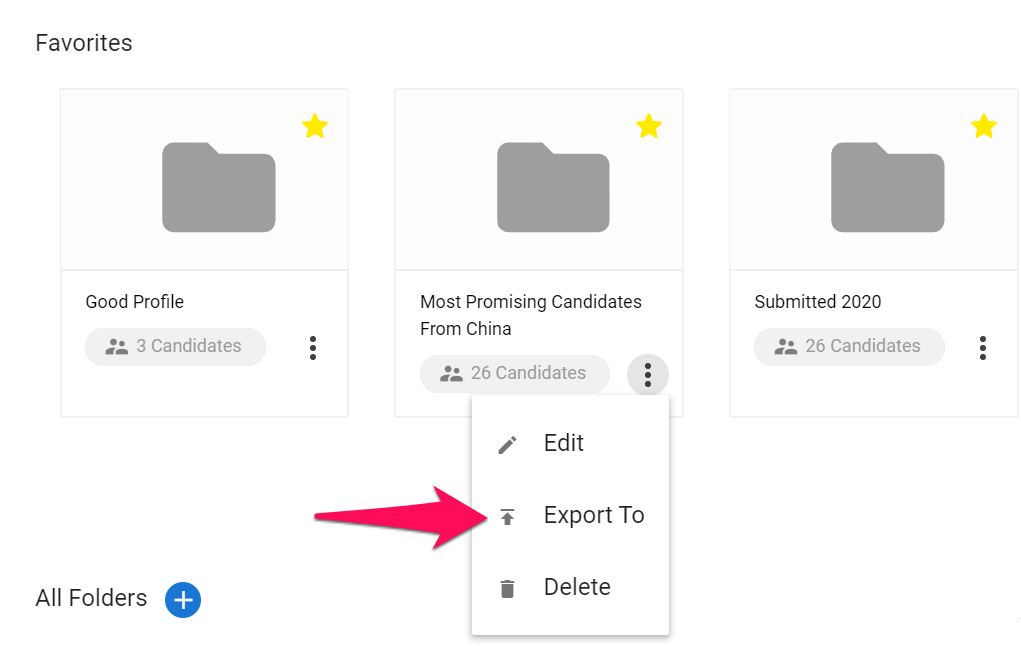
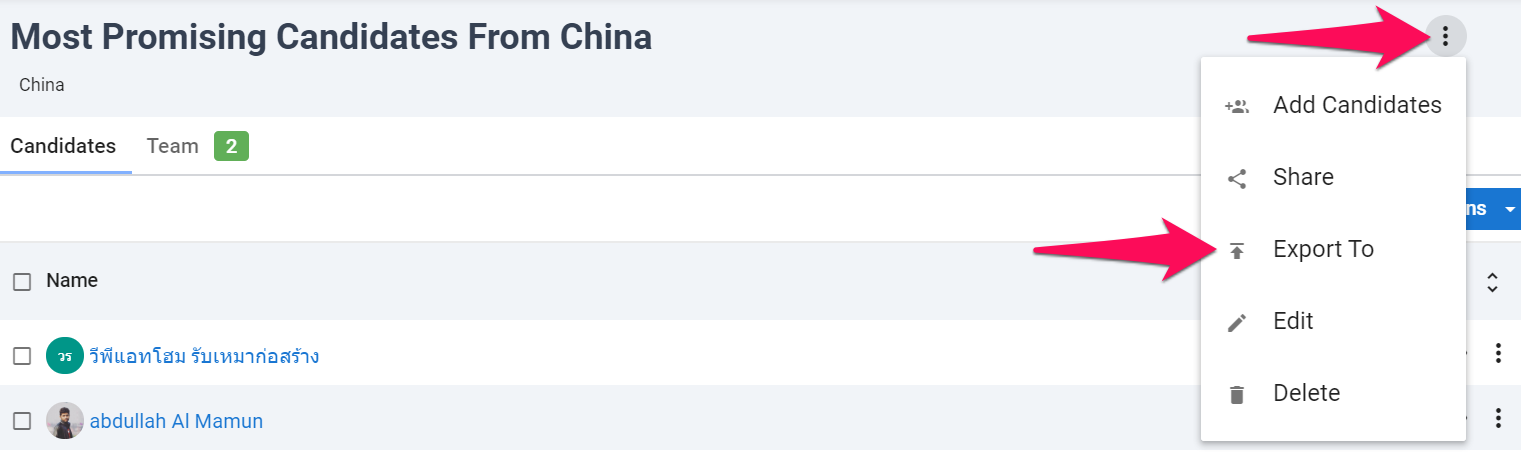
-
เลือกผู้ให้บริการการตลาดทางอีเมลของคุณจากเมนูแบบเลื่อนลง
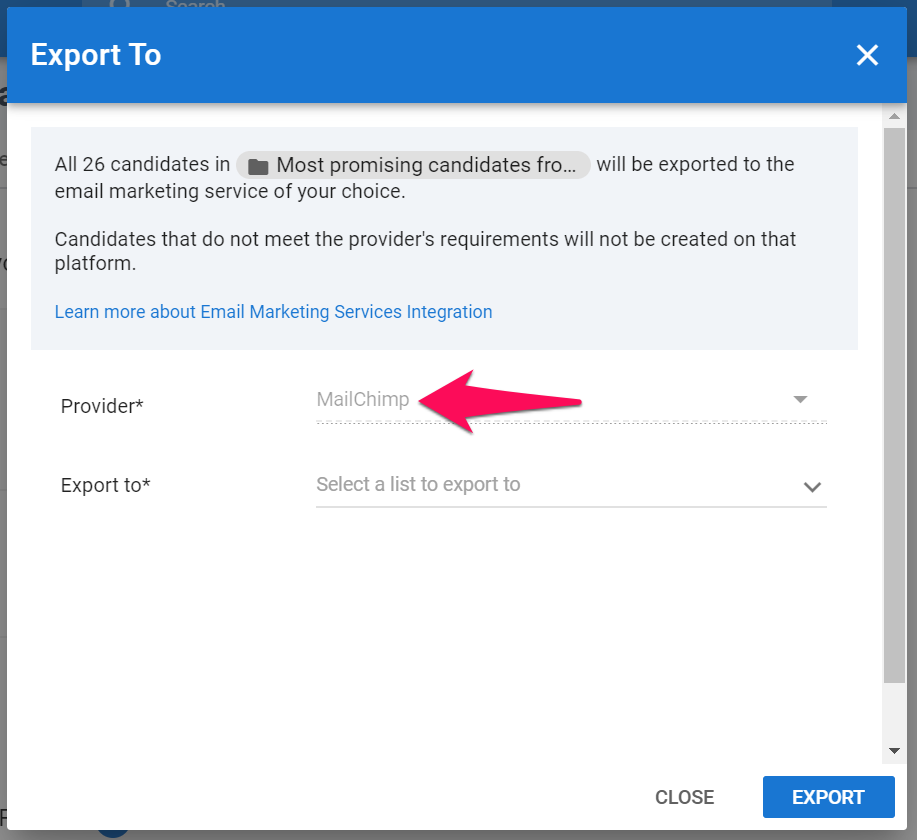
-
เลือกรายการที่คุณต้องการส่งออกผู้สมัคร คุณสามารถเลือกรายการที่มีอยู่ หรือสร้างรายการใหม่โดยกรอกข้อมูลที่จำเป็น
การสร้างรายการใหม่จำเป็นต้องให้บัญชีของคุณกับผู้ให้บริการรองรับรายการเพิ่มเติมหนึ่งรายการ (เช่น บัญชี Mailchimp ฟรีรองรับเพียงหนึ่งรายการ ดังนั้นการสร้างรายการใหม่เพิ่มเติมจากรายการเริ่มต้นจึงไม่สามารถทำได้)
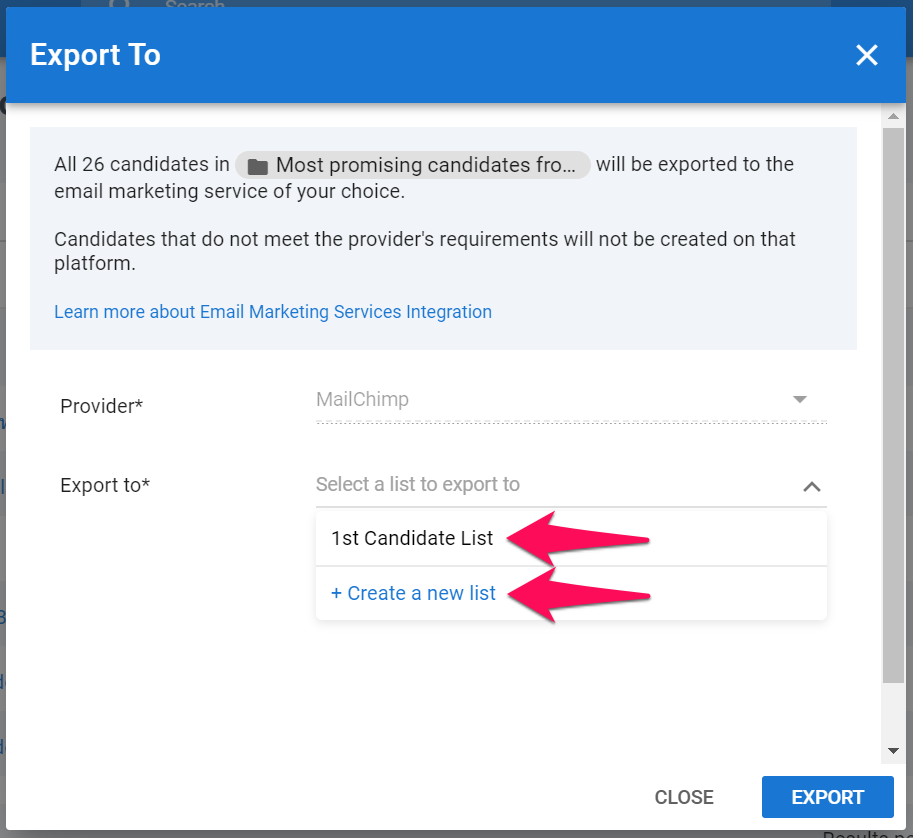
-
เลือกว่าคุณต้องการรับอีเมลเมื่อการส่งออกเสร็จสมบูรณ์หรือไม่ อีเมลจะรวมรายงานโดยละเอียดเกี่ยวกับจำนวนผู้สมัครที่ส่งออกสำเร็จหรือไม่สำเร็จ
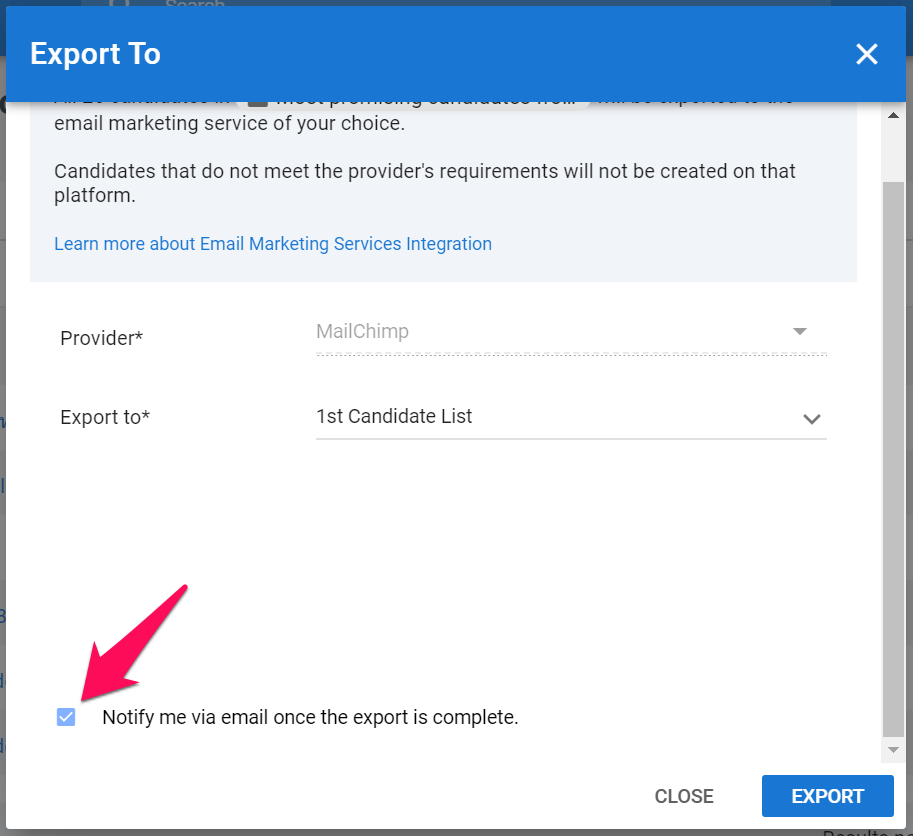
-
คลิกที่ "ส่งออก" ผู้สมัครจะถูกส่งออกไปยังผู้ให้บริการที่คุณเลือก
สำหรับผู้สมัครที่จะส่งออกไปยังผู้ให้บริการของคุณสำเร็จ โปรไฟล์ของผู้สมัครต้องมีข้อมูลทั้งหมดที่ผู้ให้บริการต้องการ (เช่น Mailchimp ต้องการที่อยู่อีเมลสำหรับการสร้างผู้ติดต่อบนแพลตฟอร์มของตน ดังนั้นโปรไฟล์ผู้สมัครที่ไม่มีที่อยู่อีเมลจะไม่ถูกเพิ่มลงในรายการ Mailchimp ของคุณ)